Как исправить, что OneDrive видео не воспроизводится
Одна из замечательных особенностей облачного хранилища OneDrive заключается в том, что вы можете воспроизводить в нем видео. Таким образом, вам не нужно сохранять видео на свой жесткий диск, чтобы воспроизвести их. Хранение видео в OneDrive может сэкономить немало места на жестком диске.
Однако видео не всегда воспроизводятся в OneDrive . Некоторые пользователи заявляют, что некоторые из их видео продолжают приостанавливаться, когда они воспроизводят их в OneDrive. Вот как вы можете исправить видео OneDrive, которые не воспроизводятся.
Что я могу сделать, если OneDrive не будет воспроизводить видео?
- Конвертировать видео в совместимый формат
- Удалить DRM из видео
- Исправить видео с цифровым видео ремонт
1. Конвертируйте видео в совместимый формат
Хотя вы можете загружать большинство форматов видео в OneDrive, OneDrive поддерживает более ограниченное количество форматов файлов для воспроизведения. Таким образом, преобразование видео в совместимый формат для воспроизведения OneDrive, вероятно, приведет к воспроизведению клипа. Это поддерживаемые форматы воспроизведения видео (и аудио) OneDrive:
- MP4
- WMV
- AVI
- ASF
- M4A
- M4V
- MOV
- WAV
- AAC
- WMA
- SMI
- 3G2
- 3GP
- ADTS
- САМИ
- MP3
Вам нужно будет конвертировать несовместимое видео OneDrive в один из этих совместимых форматов. Лучший широко поддерживаемый формат для конвертации видео - это, вероятно, MP4. Вот как вы можете конвертировать файлы в MP4 с online-convert.com.
- Откройте эту страницу конвертировать видео в MP4 в вашем браузере.

- Нажмите кнопку Выбрать файл .
- Затем нажмите OneDrive слева от окна «Открыть» и выберите свой видеофайл.

- Существуют различные настройки, которые вы можете выбрать для преобразования файлов. Например, нажмите раскрывающееся меню « Выбрать предустановку», чтобы выбрать предустановку для преобразованного клипа.
- Нажмите опцию Convert file, чтобы преобразовать выбранный клип в MP4.
- Нажмите кнопку « Загрузить», чтобы сохранить преобразованный файл на жестком диске.

- Затем вы можете перенести видео MP4 в облачное хранилище OneDrive.
2. Удалить DRM из видео
Следует также отметить, что OneDrive не воспроизводит видео с помощью клавиш DRM (управление цифровыми правами). Таким образом, видео в совместимом формате все равно не будет воспроизводиться в OneDrive, если оно имеет клавишу DRM. Вы можете проверить, защищено ли видео DRM, следующим образом.
- Сначала откройте папку с видео в проводнике.
- Затем щелкните правой кнопкой мыши видео и выберите « Свойства» .

- Выберите вкладку Details в окне Properties.
- Затем прокрутите вниз до защищенной категории, показанной непосредственно ниже. Видео защищено DRM, если эта категория подробностей - да.

Вы можете удалить защиту DRM из видео для воспроизведения OneDrive с помощью стороннего программного обеспечения, но учтите, что удаление DRM может не соответствовать условиям использования для цифрового продукта. Вы можете удалить DRM из видео с помощью Aimersoft DRM Media Converter. Нажмите кнопку « Бесплатная пробная версия» на этой веб-странице, чтобы добавить это программное обеспечение в Windows 10, 8 или 7.
Чтобы удалить DRM из видео с помощью программного обеспечения, нажмите кнопку «Добавить» в окне «DRM Media Converter», чтобы выбрать файл DRM. Затем вы можете нажать Настройки > Обычное видео, чтобы выбрать MP4 в качестве выходного формата для клипа, если это необходимо. Нажмите кнопку Старт, чтобы удалить ключ DRM.
3. Исправить видео с цифровым видео Ремонт
Возможно, вам придется исправить поврежденное видео, если вы уверены, что оно сохранено в поддерживаемом формате файла OneDrive. Попробуйте воспроизвести клип с VLC, который поддерживает практически все форматы видеофайлов. Если этот медиаплеер не воспроизводит клип, возможно, у вас поврежденный видеофайл.
Существуют различные сторонние программы, с помощью которых можно исправить клипы. Digital Video Repair - бесплатная утилита, которая исправляет поврежденные видео. Нажмите Загрузить на этой странице, чтобы загрузить Цифровое Видео Ремонт. Откройте DVR, нажмите кнопку Input File, чтобы выбрать файл, выберите выходную папку и нажмите Check & Repair, чтобы исправить это.
Это несколько разрешений, которые, вероятно, исправят ваши видео для воспроизведения OneDrive. Затем вы можете смотреть свои любимые клипы, не загружая их сначала из OneDrive.

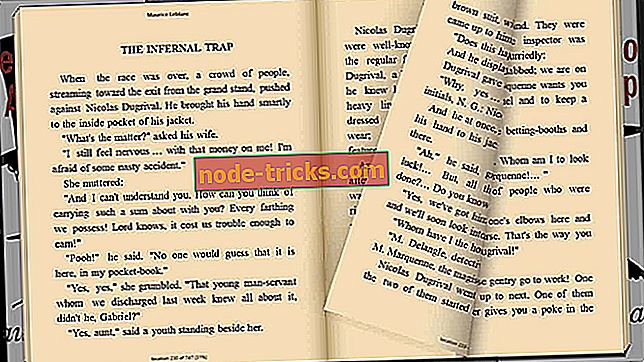



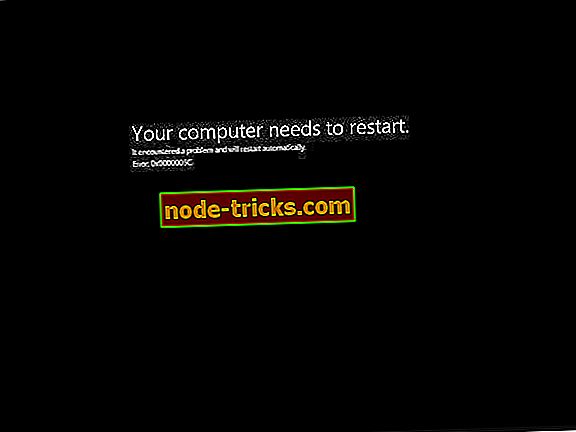
![Как защитить IoT-устройства от хакеров [5 МЕТОДОВ]](https://node-tricks.com/img/how/406/how-keep-iot-devices-safe-from-hackers.jpg)

